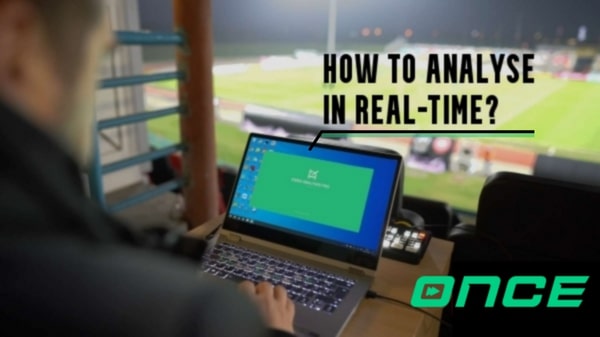Die Live-Analyse bringt einen Wettbewerbsvorteil wie kein anderer. Sie hilft Ihnen dabei, die Ereignisse am Spielfeld zu analysieren, während das Spiel noch gespielt wird. Indem Sie die Live-Analyse nutzen, können Sie Ihr Team in Echtzeit beeinflussen, taktische Fortschritte machen und manche Spiele gewinnen, die Sie sonst nicht gewonnen hätten.
Mit Hilfe der Live-Videoanalyse können Sie die Schwachpunkte Ihres Teams bemerken und diese korrigieren. Andererseits können Sie sehen, was Ihre Mannschaft gut macht, und sich mehr auf Ihre Stärken konzentrieren. Während der Halbzeitpause, können Sie sich mit dem Team abstimmen, Ihre Beobachtungen teilen und die Videos als gute und schlechte Beispiele präsentieren.
Wie wir alle wissen, bringt das Ansehen eines Spiels unsere subjektive Seite zum Vorschein, und niemand kann alles so gut sehen wie eine Videokamera und eine Live-Analyse. Die Live-Videoanalyse eines Spiels ist ein Werkzeug, das Ihnen hilft, einen Schritt zurückzutreten und die Dinge klarer zu sehen.
Wie wir alle wissen, wenn man ein Spiel schaut, sieht man alles sehr subjektiv, und keiner kann alles sehen wie eine Videokamera und Live-Analyse-Kamera. Die Live-Spielanalyse ist ein Tool, ein Tool welches Ihnen dabei hilft, einen Schritt zurückzumachen um Dinge besser sehen zu können.
Bis vor kurzem gab es die Live-Analyse nur für Topklubs. Sie war kompliziert und benötigte teure Ausstattung und Software um richtig funktionieren zu können. Jetzt hat sich das geändert. Jeder kann Live-Analysen mit dem Once Video Analyser machen. Lesen Sie weiter, um herauszufinden, wie es geht!
Was brauche ich, um Live-Analysen zu machen?
- Den Once Video Analyser
- Einen Laptop
- Eine Kamera mit Live HDMI Output (Sie müssen streamen können, während die Kamera filmt)
- Eine Speicherkarte (Speichert die Videodateien von der Kamera und kodiert Sie, damit Sie am Computer abgespielt werden kann)
- Wenn Sie Zugang zu eine rtsp oder m3u8 Stream eine Spiels haben, brauchen Sie keine Ausstattung. Kopieren Sie den Link und fügen Sie ihn im Once Video Analyser ein und starten Sie Ihre Analyse.
Wie richtet man eine Live-Analyse mit Once Video Analyser ein?
Wie bereite ich meinen Once Video Analyser für die Live-Analyse vor?
- Erstellen Sie ein neues Coding-Template für die Live-Analyse
- Stellen Sie eine Vorlaufzeit von -1 Sek und eine Nachlaufzeit von +20 Sek ein und verwenden Sie gewöhnliche Code-Tasten (verwenden Sie nicht den Aufnahmemodus wegen der Verzögerung)
- Erstellen Sie Tastaturkürzel für Ihre meistverwendeten Aktionen (S – Schuss, A – Angriff, D – Defensive, …). Sie können den Namen der Aktion auf einen Aufkleber schreiben und ihn auf die Taste kleben – um sicher zu sein, welcher Hotkey welcher Aktion entspricht.
- Verbinden Sie die Kamera mit einer Speicherkarte und einem Laptop
- Starten Sie Ihre Videoanalyse (wir empfehlen 1080p, 6000 Bitrate wenn Sie einen stärkeren PC haben, oder optimal sind 720p, 3000 kbps Einstellungen).
- Testen Sie sie während einer Trainingseinheit bevor Sie ein Spiel live analysieren
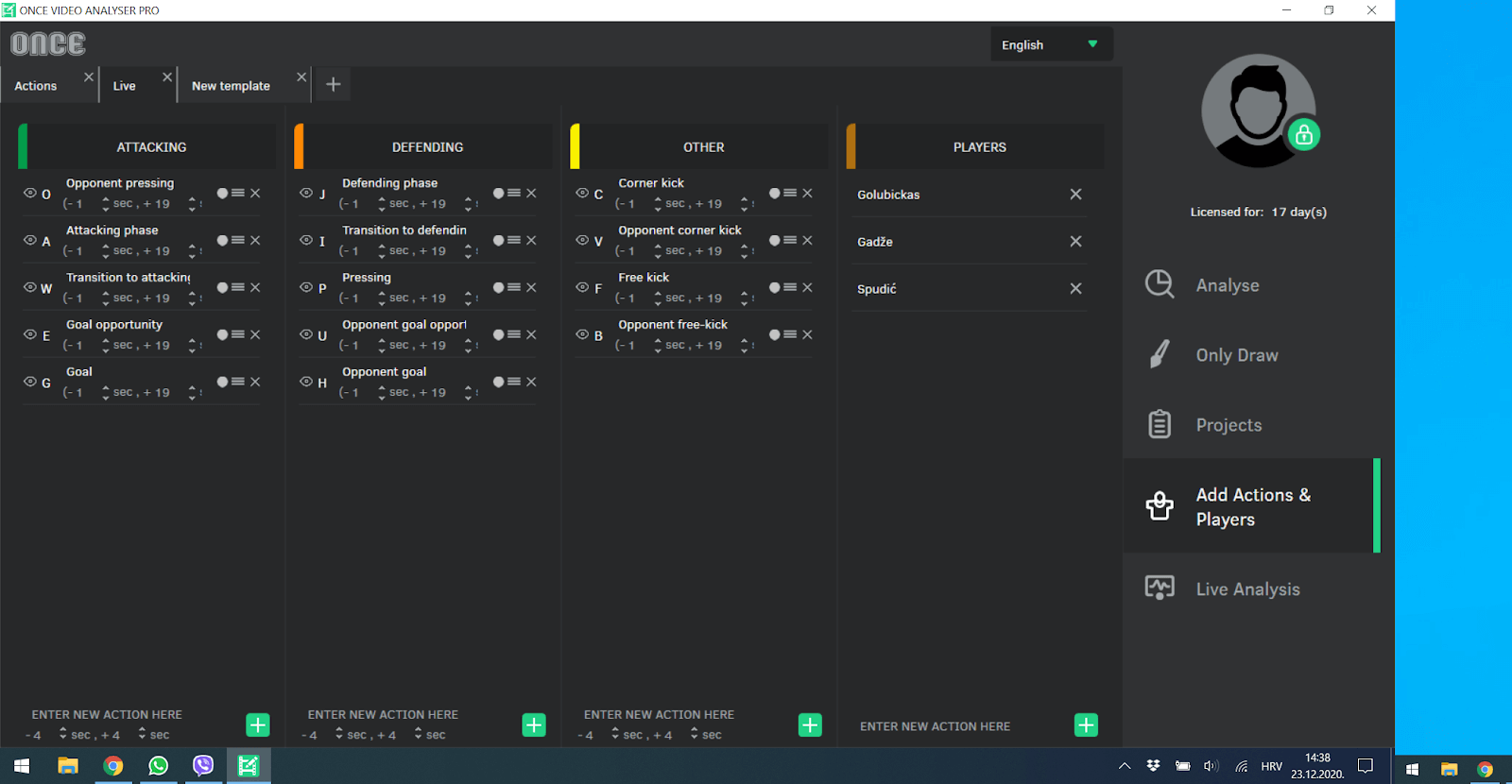
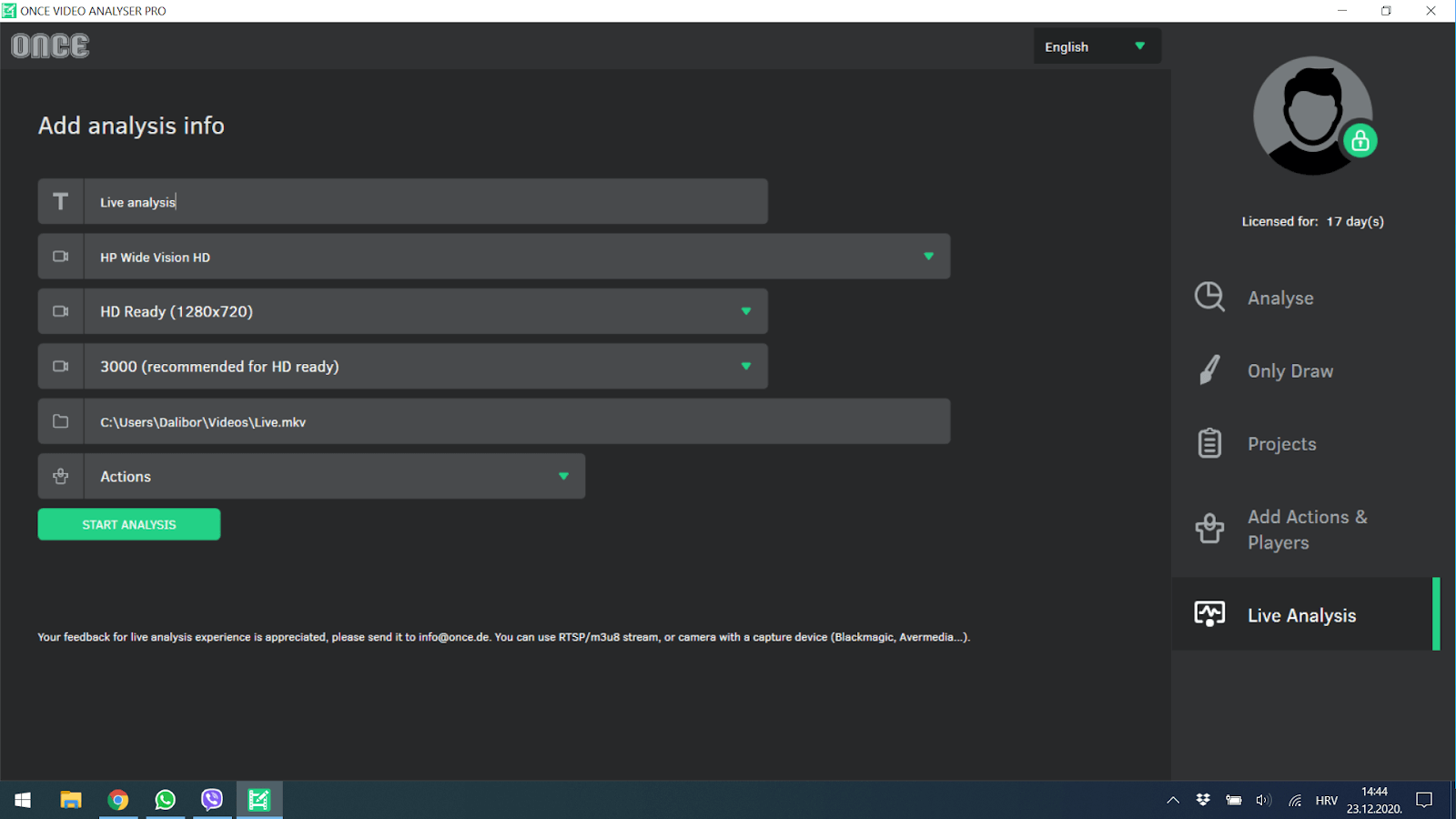
Was macht man während dem Spiel?
- Klicken Sie eine Minute vor dem Spielbeginn auf “Analyse starten”. Drücken Sie die Aufnahmetaste (REC) auf Ihrer Kamera. Das Video wird auf Ihrer Festplatte, als auch auf Ihrer Kamera gespeichert.
- Wenn Sie eine Aktion sehen, die Sie interessiert, klicken Sie die Code-Taste oder Hotkey
- Markieren Sie Aktionen mit dem Gut/Schlecht/Favorit Filter um die wichtigsten Aktionen zu filtern, die Sie Ihrem Team während der Halbzeitpause zeigen möchten
- Wenn die erste Halbzeit zu Ende ist, schließen Sie die Analyse um sie zu speichern. Klicke Sie auf “Aufnahme beenden” auf der Kamera.
- Schauen Sie in der Umkleide, welche Aktionen der Trainer sehen möchte und den Spielern präsentieren möchte. Besprechen Sie das Spiel und mögliche taktische Änderungen oder Spielerwechsel.
- Tipp: Falls eine Aktion zu kurz ist, verwenden Sie “Clip bearbeiten” um sie zu verlängern
- Zurück im Stadion, verbinden Sie den Laptop und nehmen Sie die zweite Halbzeit auf
- Besprechen Sie die zweite Halbzeit/das gesamte Spiel mit dem Trainer. Geben Sie das Video des gesamten Spiels von der Kamera und bereiten Sie die Post-Match Analyse vor.
Tipps:
- Verwenden Sie einen sauberen HDMI Output (also ohne Grafik-Overlay)
- Beachten Sie, dass die Kamera beim Aufnehmen des gesamten Spiels nicht überhitzt (verwenden Sie die standardmäßige Speicherkarte, schützen Sie sie vor der Sonne)
- Verwenden Sie Power- und Speicherkarte
- Schützen Sie Ihre Ausrüstung von Regen/Nässe
- Eine Speicherkarte muss nicht teuer sein – Hier finden Sie eine Liste der Aufnahmekarten, die von Once Video Analyser für Windows und für macOS unterstützt werden:
https://www.blackmagicdesign.com/products/atemmini
https://www.amazon.com/
Sehen Sie sich die Live-Analyse in Aktion an!
Wenn Sie das lesen und noch keine Live-Analyse ausprobiert haben, oder mit den Resultaten unzufrieden sind, besuchen Sie once.de. Laden Sie sich die kostenlose Probeversion des Once Video Analyser herunter! Once ist ein einfach bedienbares Tool für professionelle Videoanalysen mit Grafiken wie im TV. Sie können auch ein kostenloses Videotutorial erhalten. Kontaktieren Sie uns einfach unter [email protected] um einen Anruf zu vereinbaren, damit wir Ihnen alle Funktionen des Programms zeigen können und alle Ihre Fragen beantworten können.